修改此控制項目會使頁面自動更新

在 iPhone 版 GarageBand 中演奏智慧型鼓組
您可以使用「智慧型鼓組」來快速建立鼓聲律動。只要直接將鼓拖至格線中並調整其位置,來設定每個鼓聲部分的複雜度和強度。在您錄製鼓聲律動之後,您可以在重新錄製鼓聲律動之前先進行修改和試聽。
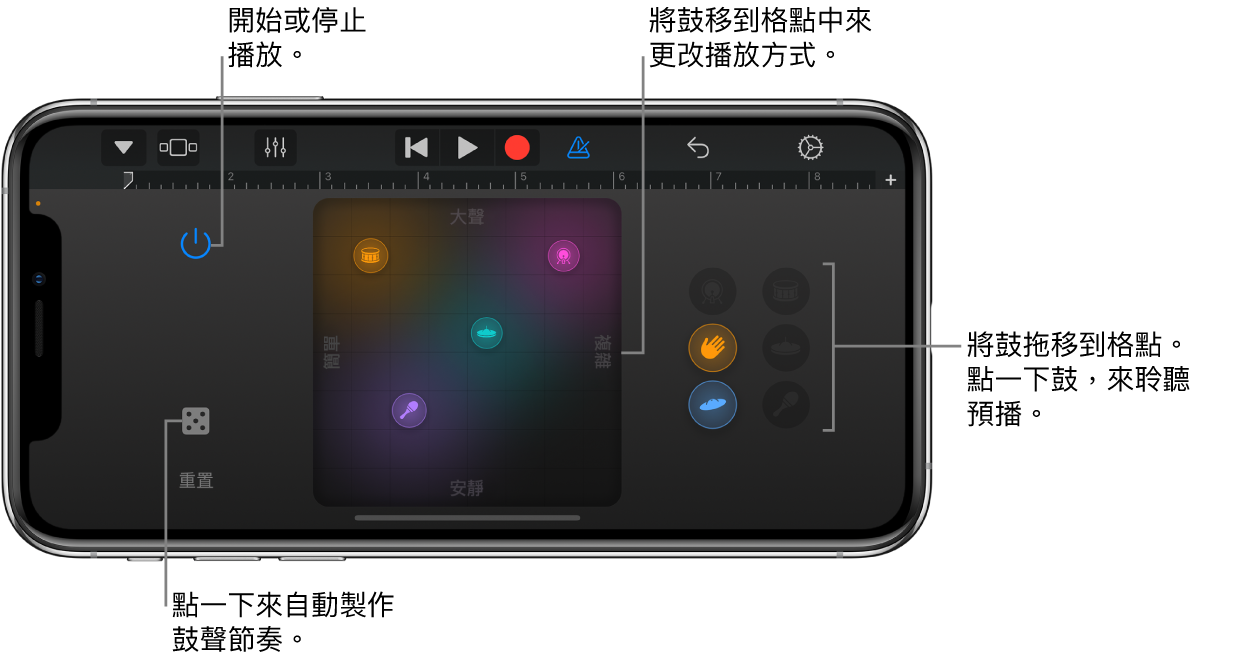
打開智慧型鼓組
點一下「瀏覽器」按鈕
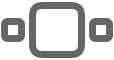 ,滑動至「鼓組」,然後點一下「智慧型鼓組」按鈕。
,滑動至「鼓組」,然後點一下「智慧型鼓組」按鈕。
選擇智慧型鼓組的鼓組
點一下控制列中的「導覽」按鈕
 ,點一下「聲音」按鈕,然後點一下您要演奏的鼓組。您也可以在「聲音」按鈕上向左或向右滑動,來更改為上一個或下一個鼓組。
,點一下「聲音」按鈕,然後點一下您要演奏的鼓組。您也可以在「聲音」按鈕上向左或向右滑動,來更改為上一個或下一個鼓組。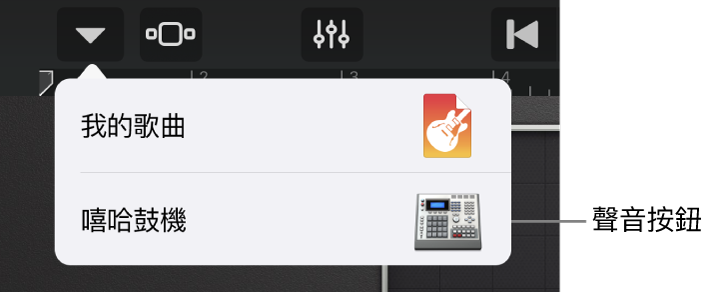
試聽鼓組中的鼓
點一下格線右側的鼓。
將鼓加到格線中
將鼓拖移到格線中。
在格線中,您將鼓放置得越右側,其部分就越複雜;放置得越高,其演奏的強度就越強。您可以重新擺放鼓在格線中的位置,直到您滿意每個鼓演奏的部分。
若要停止播放,請點一下「電源」按鈕
 來將其關閉。若要清除格線,請點一下「重置」。
來將其關閉。若要清除格線,請點一下「重置」。
自動建立鼓聲律動
點一下格線左側的「骰子」按鈕
 。
。您可以多次點按「骰子」按鈕,來嘗試不同的律動。
錄製鼓聲律動
在您製作鼓聲律動後,可將其錄製以在歌曲中使用。
點一下控制列中的「錄製」按鈕
 。
。如果您將樂鼓拖至格線中、更改其位置或將其拖出格線,您所做的更動會錄製為鼓聲律動的一部分。
完成後請點一下控制列中的「播放」按鈕
 來停止錄製。
來停止錄製。
在錄音後編輯鼓聲律動
在您錄製鼓聲律動後,格線會顯示在目前播放磁頭的位置曾錄音的內容。例如,若您在第 5 小節開始為小鼓錄音,將播放磁頭移至第 5 小節(或之後)就會在格線中顯示小鼓。
您可以編輯錄製的鼓聲律動並嘗試做一些變化,無須更改錄音。當您在格線中加入或搬移鼓組時隨即會開始播放,以便讓您聽到編輯的內容。若要停止播放,請點一下「電源」按鈕
 來將其關閉。若要保留更動的內容,請再錄製一次律動。
來將其關閉。若要保留更動的內容,請再錄製一次律動。
